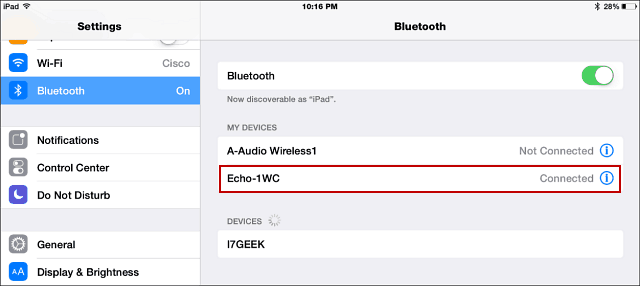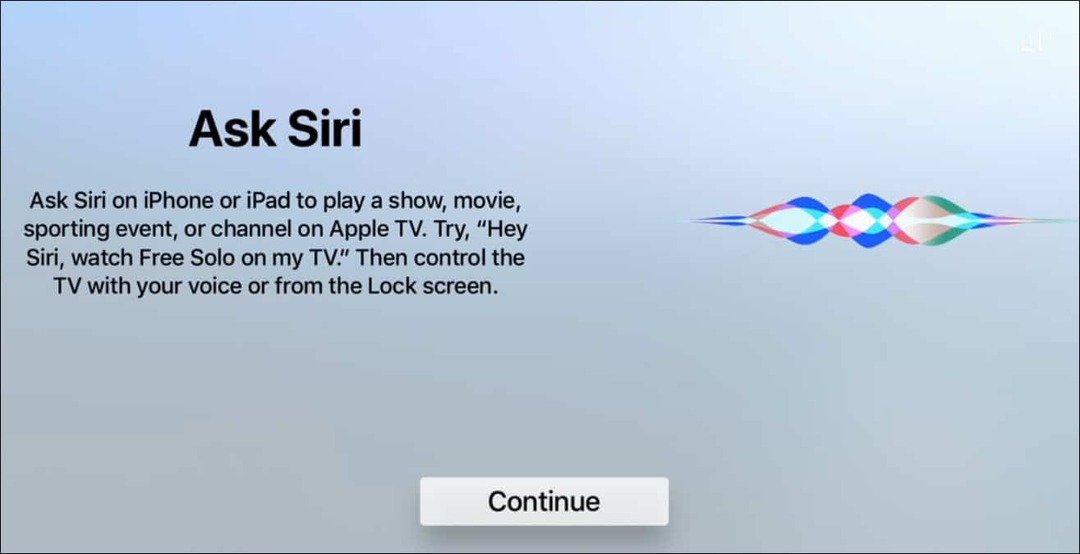Windows 10 Совет. Снимайте изображения и делайте селфи с помощью приложения «Камера»
Microsoft Windows 10 / / March 17, 2020
Microsoft впервые представила собственное приложение для камеры с Windows 8 в 2012 году. Тем не менее, он был значительно улучшен в Windows 10. Вот как это использовать.
Microsoft впервые представила собственное приложение для камеры с Windows 8 в 2012 году. Должен признаться, я редко пользовался этим, за исключением случайного обновления фото профиля. С новым поколением вычислительных устройств, таких как 8-дюймовые планшеты или форм-факторы, такие как Microsoft Surface ProКамера находит свое место во многих событиях и случаях. Я видел пользователей, использующих свои планшеты, встроенные в камеру, для захвата изображений, будь то селфи, групповое фото или даже видео.
Использование приложения камеры в Windows 10 Делайте фотографии
Есть некоторые вещи, которые вы должны знать, прежде чем начать использовать приложение камеры в Windows 10. Это не так мощно, как на вашем смартфоне. Примеры включают панорама, замедленная съемка или замедленная съемка. Кроме того, приложение «Камера» ограничено вашим устройством, поэтому такие функции, как вспышка, недоступны; поэтому не ожидайте использовать его в качестве замены традиционной точки или стрелять либо. В эти моменты вам нужно захватить что-то по счастливой случайности, приложение камеры может быть все, что вам нужно
Вы можете найти приложение «Камера» в меню «Пуск» или запустить его из списка «Все приложения».
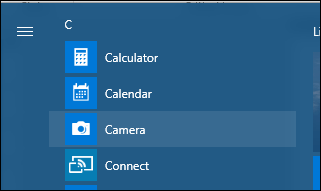
Когда он запущен, появляется видоискатель, где вы видите свою тему. Там вы можете выполнить несколько задач. Если вы хотите сделать снимок, коснитесь значка камеры.
Если вы хотите переключиться на видео, щелкните значок видеокамеры, чтобы начать запись видео.
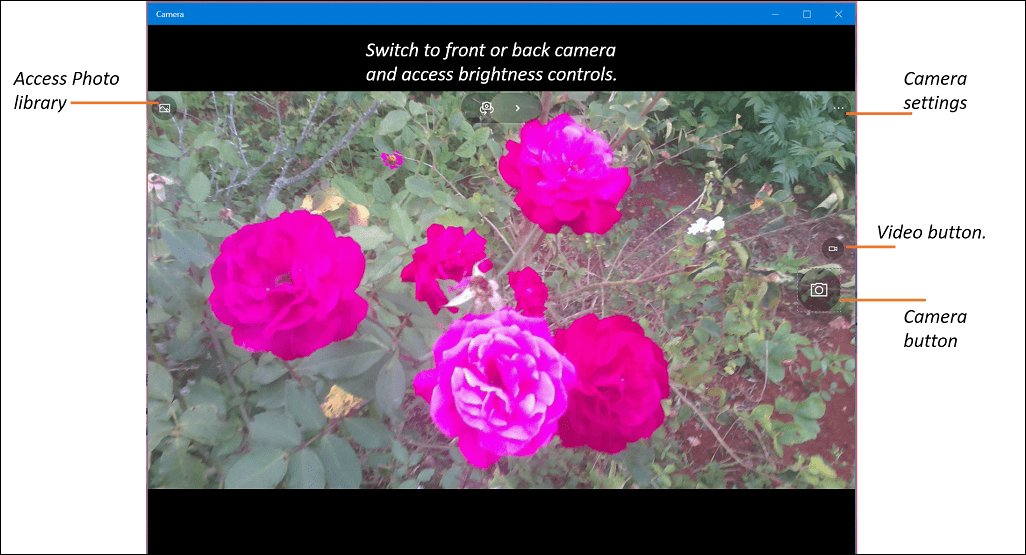
Вы можете увеличить свой предмет, используя жест щепотки. Проверьте наш предыдущая статья, чтобы узнать больше о жестах с советами по навигации в среде Windows 10 в сенсорном режиме.
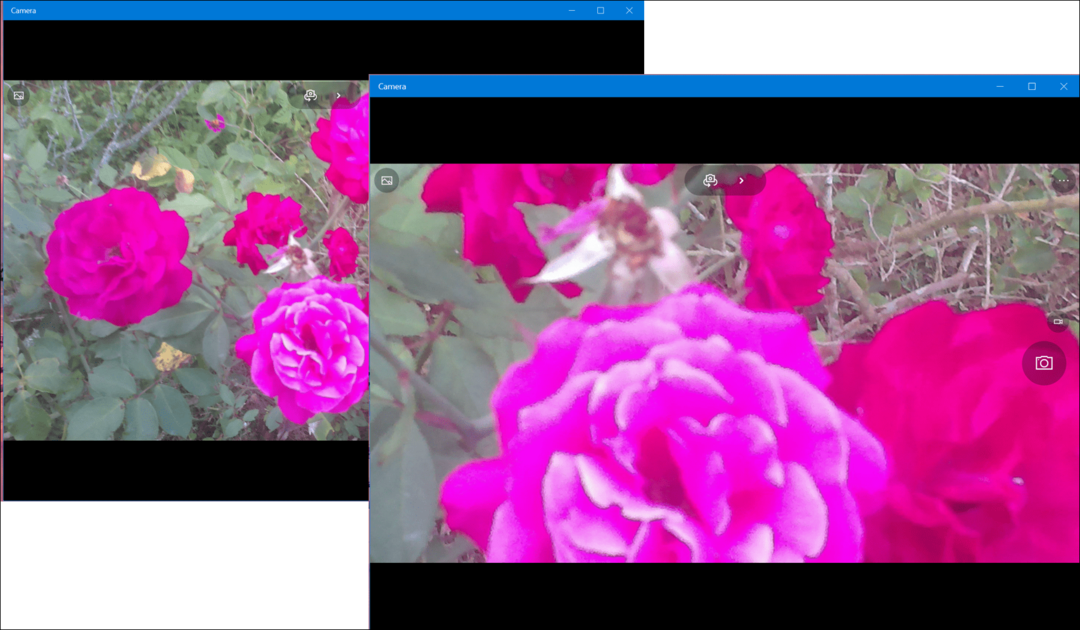
Вы можете быстро изменить настройки, например, получить доступ к скрытому, но простому элементу управления яркостью вверху.
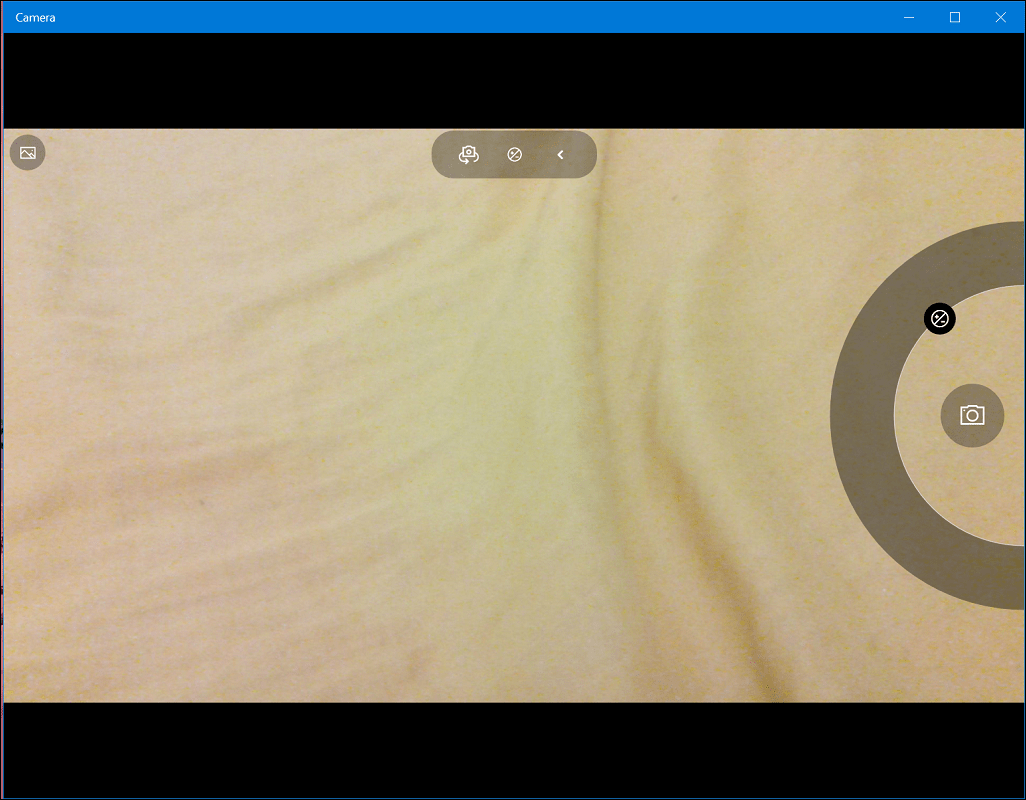
Вы также можете сделать селфи, просто переключитесь на фронтальную камеру, нажав / щелкнув значок камеры в верхней части окна. Вы можете изменить настройки камеры, что позволит вам настроить кнопку камеры для поведения по умолчанию, такого как режим серийной съемки или видео. Доступны опции для изменения соотношения сторон и записи видео. Другие функции, которые пользователи могут найти в приложении камеры, включают возможность делать отсроченные снимки через определенные промежутки времени.

Я заметил, что фотографировать вечером - не лучшее время для использования приложения «Камера». Один важный совет, который я бы оставил пользователям: при фотографировании предмета подходите к объекту как можно ближе, чтобы получить наилучшие результаты.
Опять же, это не качество DSLR, но пользователи должны чувствовать себя уверенно, используя его, если возникнет необходимость, будь то у вас нет смартфона поблизости или вы в классе и хотите что-то сделать на белая доска. Проверьте это и скажите нам, что вы думаете.